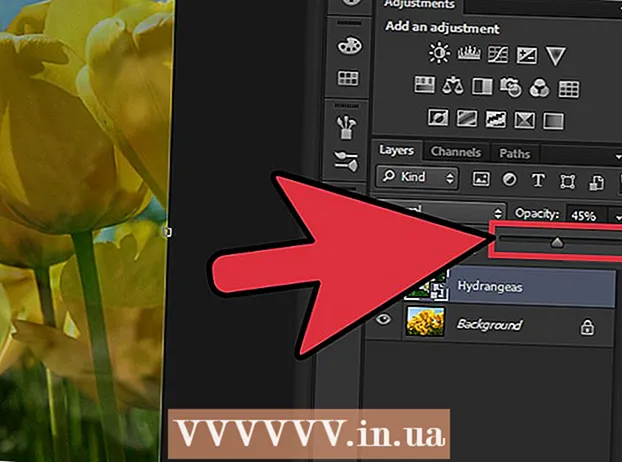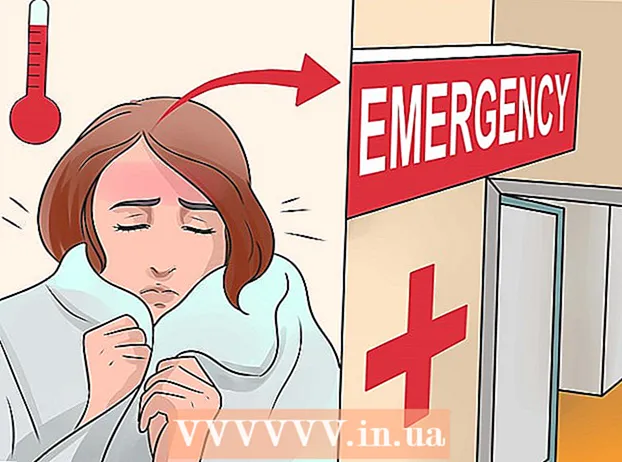Autor:
Lewis Jackson
Data E Krijimit:
6 Mund 2021
Datën E Azhurnimit:
1 Korrik 2024
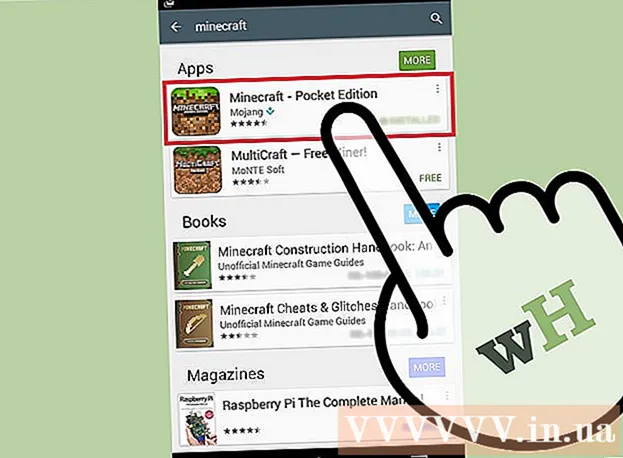
Përmbajtje
Nëse keni nevojë për të riinstaluar Minecraft, mund të pyesni pse kjo lojë nuk shfaqet në listën Programet dhe Karakteristikat ose dosjen Aplikime. Arsyeja është sepse Minecraft është instaluar duke përdorur komandën Java, kështu që nuk mund ta çinstaloni duke përdorur metodën e rregullt. Kur instaloni përsëri Minecraft, duhet të bëni një kopje rezervë të shpejtë të lojërave tuaja të ruajtura, në mënyrë që të mos humbni progres.
Hapat
Metoda 1 nga 3: Rinstaloni në Windows
Lëreni Launcherin. Ju nuk keni nevojë të fshini skedarin EXE të përdorur për të ekzekutuar Minecraft, pasi do të përdoret për të rimbushur skedarët kur të riinstaloni. Ju mund të anashkaloni Launcher gjatë procesit të çinstalimit.
- Asnjë cilësim ose skedar lojë nuk janë ruajtur në të vërtetë në Launcher, kështu që fshirja e Launcher nuk e rregullon problemin, duke e bërë riinstalimin edhe më të vështirë.

ShtypniFito+Rdhe lloji% të dhenat e programit%. Shtypni ↵ Hyni për të hapur dosjen Roaming.
Kërkoni për një direktori.. Klikoni dy herë për ta hapur.
Kopjo dosjen.te siguria. Ky hap ju ndihmon të rivendosni botët e ruajtura pas riinstalimit.

Kthehuni te dosja e mëparshme për të hyrë përsëri në seksionin Roaming. Do ta shihni përsëri dosjen.
Djathtas-klikoni në dosje.dhe zgjidhni "Fshi". Ky është hapi i çinstalimit të Minecraft nga kompjuteri.
Drejtoni Minecraft Launcher. Nëse e fshini gabimisht, mund ta shkarkoni përsëri. Do të duhet të identifikoheni me llogarinë tuaj Mojang për të ekzekutuar skedarin Launcher (kjo është arsyeja për të lënë Launcher në Hapin 1 kur riinstaloni).
Prisni që Minecraft të instalohet. Minecraft do të instalohet automatikisht kur ekzekutoni Launcher.
Mbyllni Minecraft pas instalimit dhe shkarkimit. Ky është hapi i rivendosjes së botëve të shpëtuara.
Hapni përsëri dosjen dhe tërhiqeni përsëri dosjen në të. Konfirmoni që doni të mbishkruani gjithçka këtu. Ky hap ju ndihmon të rivendosni botët e ruajtura herën tjetër kur të luani Minecraft. reklamë
Zgjidhja e problemeve
Drejtoni Minecraft Launcher. Nëse keni përsëri probleme pas riinstalimit, mund të përpiqeni të detyroni azhurnimin.
Zgjidhni "Opsionet".
Klikoni në opsionin "Përditësimi i detyruar!"pastaj kliko" Bërë ".
Hyni në lojë dhe lejoni që skedari të shkarkohet.
Provoni të instaloni përsëri Java nëse kjo nuk funksionon. Nëse akoma nuk mund ta luani, mund të ketë një problem në instalimin e Java. Ju mund të mësoni se si ta instaloni Java vetë.
Azhurnoni shoferin e videos (shoferin). Nëse keni probleme të shumta me grafikë, mund t'ju duhet të azhurnoni softuerin e kartës suaj grafike. Klikoni këtu për hapat e azhurnimit të drejtuesit. reklamë
Metoda 2 e 3: Rinstaloni në Mac
Lëreni Launcherin. Ju nuk keni nevojë të fshini Minecraft të përdorur për të ekzekutuar lojën, pasi do të përdoret për të ri-shkarkuar skedarët kur riinstaloni. Ju mund të anashkaloni Launcher gjatë procesit të çinstalimit.
- Asnjë cilësim ose skedar lojë nuk janë ruajtur në të vërtetë në Launcher, kështu që fshirja e Launcher nuk e rregullon problemin, duke e bërë riinstalimin edhe më të vështirë.
Hapni një dritare Finder në Mac.
Klikoni në menunë "Shko" dhe zgjidhni "Shko tek Folder".
LlojiLibrary / Biblioteka / Mbështetja e Aplikimit / Minecraftdhe shtypni↵ Hyni.
Kopjo dosjen.në desktop. Ky është hapi i rivendosjes së botëve të ruajtura pas riinstalimit.
Zgjidhni gjithçka në direktori.dhe tërhiqni të gjithë në Plehra. Dosja do të jetë plotësisht e zbrazët.
Drejtoni Minecraft Launcher. Nëse e fshini gabimisht, mund ta shkarkoni përsëri. Do të duhet të identifikoheni me llogarinë tuaj Mojang për të ekzekutuar skedarin Launcher (kjo është arsyeja për të lënë Launcher në Hapin 1 kur riinstaloni).
Prisni që Minecraft të instalohet. Minecraft do të instalohet automatikisht kur ekzekutoni Launcher.
Mbyllni Minecraft pas instalimit dhe shkarkimit. Ky është hapi i rivendosjes së botëve të shpëtuara.
Hapni përsëri dosjen.dhe tërhiqni dosjenri-hyni në këtë direktori. Konfirmoni që doni të mbishkruani gjithçka që përmban këtu. Ky hap ju ndihmon të rivendosni botët e ruajtura herën tjetër kur të luani Minecraft. reklamë
Zgjidhja e problemeve
Drejtoni Minecraft Launcher. Nëse keni përsëri probleme pas riinstalimit, mund të përpiqeni të detyroni azhurnimin.
Zgjidhni "Opsionet".
Klikoni në opsionin "Përditësimi i detyruar!"pastaj kliko" Bërë ".
Hyni në lojë dhe lejoni që skedari të shkarkohet.
Provoni të instaloni përsëri Java nëse kjo nuk funksionon. Rregullimi i gabimit të instalimit Java mund të zgjidhë problemin që keni.
- Hapni dosjen Applications.
- Kërko JavaAppletPlugin.plugin
- Tërhiqni skedarët në Plehra.
- Shkarkoni versionin e ri Java më sipër dhe instaloni atë.
Metoda 3 nga 3: Rinstaloni Minecraft PE
Rezervimi i botëve të ruajtura (ky hap nuk kërkohet). Para se të riinstaloni Minecraft PE, ju do të keni nevojë për një kopje rezervë të botëve në mënyrë që të jeni në gjendje t'i rifreskoni ato pasi të keni riinstaluar lojën. Procesi është mjaft i thjeshtë në Android, por në iOS, pajisja duhet të jetë e prishur nga burgu.
- Hapni aplikacionin e menaxherit të skedarëve në pajisjen tuaj Android ose të prishur në iOS.
- Shkoni te (në iOS) ose (në Android). Do t'ju duhet të përdorni një aplikacion të menaxherit të skedarëve.
- Kopjoni secilën dosje në një vend tjetër në kujtesën e telefonit tuaj, ku secila dosje përmban një nga botët e ruajtura.
Çinstaloni Minecraft PE. Ky hap do të fshijë të gjitha të dhënat nga pajisja.
- Në iOS - Shtypni dhe mbani Minecraft PE derisa të gjitha aplikacionet në ekran të fillojnë të tunden. Klikoni në butonin "X" në cep të ikonës Minecraft PE.
- Android - Hapni Cilësimet dhe zgjidhni "Apps" ose "Applications". Kërkoni për Minecraft PE në seksionin Shkarkuar dhe prekni atë. Trokitni lehtë mbi butonin "Çinstalo" për ta hequr atë.
Çinstaloni aplikacionet e shërbimeve. Nëse keni shkarkuar shumë aplikacione që ndryshojnë Minecraft PE, të tilla si shtimi i teksteve dhe modeve ose shtimi i mashtrimeve, hiqni ato para se të instaloni përsëri Minecraft PE. . Këto aplikacione mund të jenë shkaku i problemit që po keni në lojë.
Shkarkoni Minecraft PE nga dyqani i aplikacioneve. Hapni dyqanin e aplikacioneve të pajisjes suaj (App Store në iOS ose Google Play në Android). Kërkoni për Minecraft PE dhe ringarkoni lojën.
- Thjesht identifikohuni me llogarinë që keni përdorur për të blerë lojën më parë, nuk keni nevojë të blini përsëri.